Hướng dẫn tạo danh sách lựa chọn (List Box) trong Excel
Nếu bạn muốn thêm một danh sách lựa chọn (List Box) vào bảng tính Excel nhưng chưa biết cách thực hiện, bài viết này sẽ chỉ dẫn bạn một cách chi tiết và dễ hiểu nhất. Hãy cùng khám phá các bước để tạo List Box hiệu quả ngay bây giờ!

Bước 1: Tạo bảng dữ liệu mà bạn sẽ sử dụng để tạo danh sách.
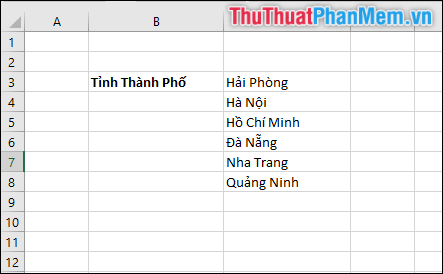
Bước 2: Sử dụng chuột để chọn vùng dữ liệu mà bạn muốn đưa vào List Box.
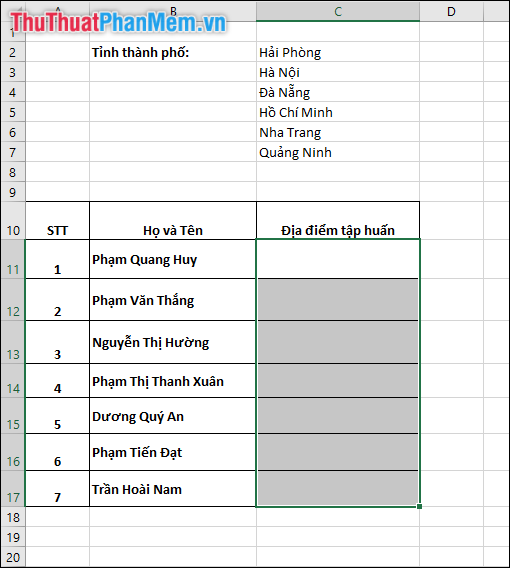
Tiếp theo, trên thanh công cụ, bạn chọn mục Data và sau đó chọn Data Validation.
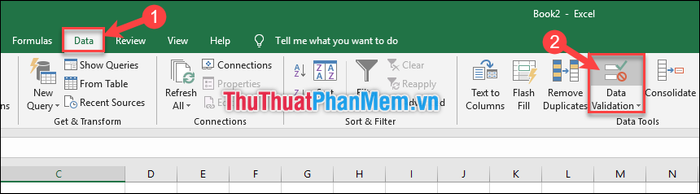
Bước 3: Một cửa sổ Data Validation sẽ xuất hiện, nơi bạn thực hiện các thao tác sau:
- Tại mục Allow, chọn List để xác định loại dữ liệu.
- Ở mục Source, bạn sử dụng chuột để chọn vùng danh sách mà bạn đã thiết lập ở Bước 1.
Tiếp theo, hãy nhấn OK để hoàn tất thao tác.
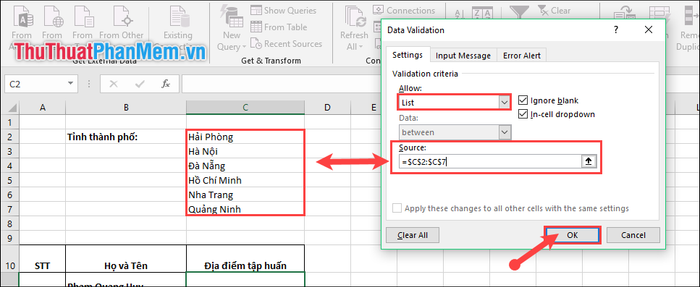
Và đây chính là kết quả mà chúng ta sẽ thu được:
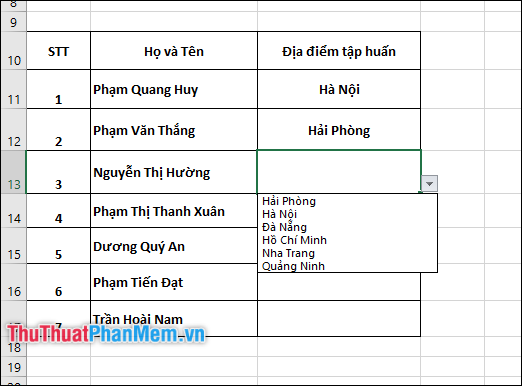
Nếu bạn không muốn tạo một cột danh sách ngoài, hãy điền các lựa chọn vào phần Source. Sau đó, đừng quên nhấn OK để tiếp tục.
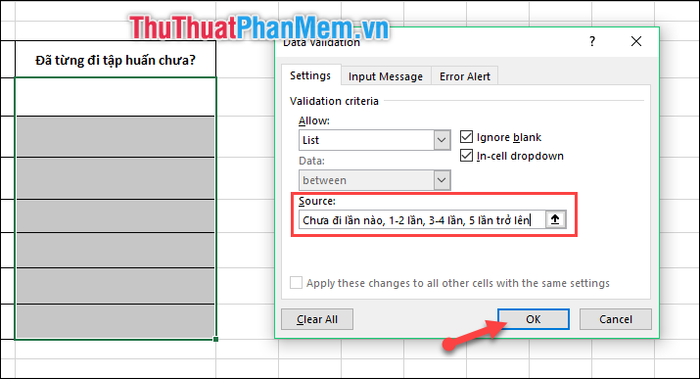
Kết quả cuối cùng sẽ là một list box tương tự như vậy:
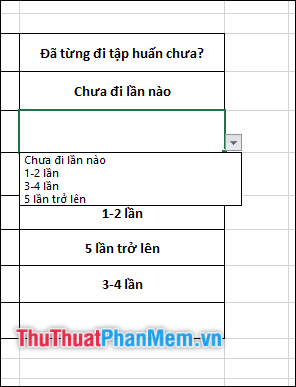
Chân thành cảm ơn các bạn đã theo dõi bài viết. Hy vọng các bạn sẽ áp dụng thành công những kiến thức đã chia sẻ!
Có thể bạn quan tâm

Top 8 Quán lẩu hấp dẫn và chất lượng không thể bỏ lỡ tại huyện Xuân Lộc, Đồng Nai

Cách chế biến vẹm xanh hấp sả đơn giản, hương vị đậm đà khó cưỡng

Khám phá 6 quán sinh tố và nước ép được yêu thích nhất tại TP. Rạch Giá, Kiên Giang

Top 9 thương hiệu đàn piano điện hàng đầu hiện nay

Top 7 Tiệm làm nail uy tín và đẹp nhất tại Quảng Ngãi


